Обновлено 2024 апреля: перестаньте получать сообщения об ошибках и замедлите работу вашей системы с помощью нашего инструмента оптимизации. Получить сейчас в эту ссылку
- Скачайте и установите инструмент для ремонта здесь.
- Пусть он просканирует ваш компьютер.
- Затем инструмент почини свой компьютер.
Являетесь ли вы одним из наших пользователей, который получает приглашение под Windows 10 или Windows 8.1, 8 каждый раз, когда вы пытаетесь удалить или изменить определенную папку или файл? Все, что вам нужно сделать, это выполнить следующие шаги, и вы можете решить свою проблему с помощью ASP.NET MACHINE ACCOUNT в Windows 10 или Windows 8.1, чтобы быстро возобновить свою повседневную деятельность.
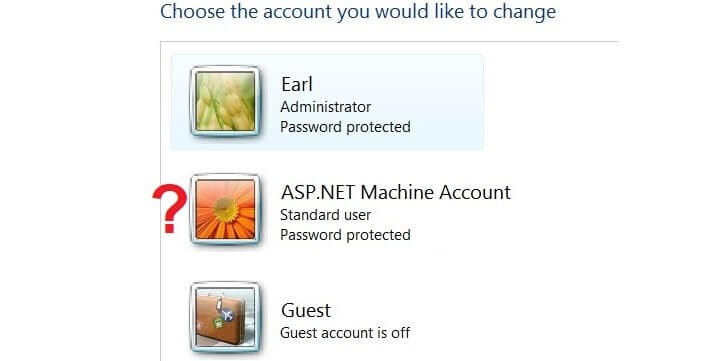
Почему мой компьютер имеет учетную запись ASP.NET?
Если на вашем компьютере установлены обновления или новое программное обеспечение, значит, вы установили Microsoft.NET Framework 1.1, который включает в себя стандартное приложение времени выполнения, которое может понадобиться запускаемым вами приложениям. Во время этой установки создается учетная запись с именем ASP.NET. Если ваш компьютер уже отображал ваш рабочий стол сразу после его запуска, вы можете увидеть экран приветствия при запуске компьютера с существующей учетной записью пользователя и учетной записью ASP.NET. Это потому, что теперь на вашем компьютере две учетные записи.
Учетная запись не разрешает удаленное или интерактивное соединение и имеет только привилегии гостевого уровня. Поэтому он не может использоваться кем-либо еще или Microsoft для подключения к вашему компьютеру. Если вы используете свой компьютер только для личного использования (то есть, если вы не являетесь разработчиком программного обеспечения, который должен разрабатывать и тестировать программное обеспечение с использованием Internet Information Services (IIS)), вы можете удалить эту учетную запись одним из следующих способов:
1) Удалить аккаунт и оставить . NET Framework установлены:
- Запустите инструмент управления компьютером в папке «Администрирование» (в Панели управления).
- Выберите узел "Локальные пользователи и группы".
- Щелкните подузел «Пользователи» и выберите учетную запись ASPNET.
- Щелкните правой кнопкой мыши выбранную учетную запись и выберите «Удалить».
Обновление за апрель 2024 года:
Теперь вы можете предотвратить проблемы с ПК с помощью этого инструмента, например, защитить вас от потери файлов и вредоносных программ. Кроме того, это отличный способ оптимизировать ваш компьютер для достижения максимальной производительности. Программа с легкостью исправляет типичные ошибки, которые могут возникнуть в системах Windows - нет необходимости часами искать и устранять неполадки, если у вас под рукой есть идеальное решение:
- Шаг 1: Скачать PC Repair & Optimizer Tool (Windows 10, 8, 7, XP, Vista - Microsoft Gold Certified).
- Шаг 2: Нажмите «Начать сканирование”, Чтобы найти проблемы реестра Windows, которые могут вызывать проблемы с ПК.
- Шаг 3: Нажмите «Починить все», Чтобы исправить все проблемы.
2) Удалите .NET Framework (Примечание. Это предотвратит работу приложений, использующих .NET Framework):
- Откройте панель управления
- Откройте «Установка и удаление программ».
- Выберите Microsoft.NET Framework 1.1.
- Нажмите «Изменить / Удалить». Один из этих подходов полностью удаляет учетную запись из вашей системы.
Чтобы удалить эту учетную запись компьютера ASP.NET

Чтобы скрыть эту учетную запись, не затрагивая предоставляемые ею функции:
- Нажмите Windows + R, чтобы открыть окно «Выполнить», введите regedit и нажмите Enter.
- В окне вкладки «Редактор» перейдите к следующему разделу реестра: HKEY_LOCAL_MACHINE \ Software \ Microsoft \ Windows NT \ CurrentVersion \ Winlogon \ SpecialAccounts \ Userlist. Если Специальный
- Ключ учетных записей и ключ списка пользователей не существуют, создайте их.
- В правой части списка пользователей щелкните правой кнопкой мыши любое место и выберите «Создать» -> «DWORD (32-битное)».
- Назовите новое имя параметра реестра DWORD точно так же, как имя пользователя, используемое на экране входа в систему. (В этом случае учетная запись компьютера ASP.NET)
- Дважды щелкните значение записи DWORD и установите значение 0, чтобы скрыть учетную запись перед экраном приветствия. Чтобы восстановить учетную запись пользователя на главном экране, удалите регистрационную запись или установите значение данных в 1.
- Выйдите из редактора реестра. Выйдите из системы или перезагрузите компьютер, чтобы изменения вступили в силу.
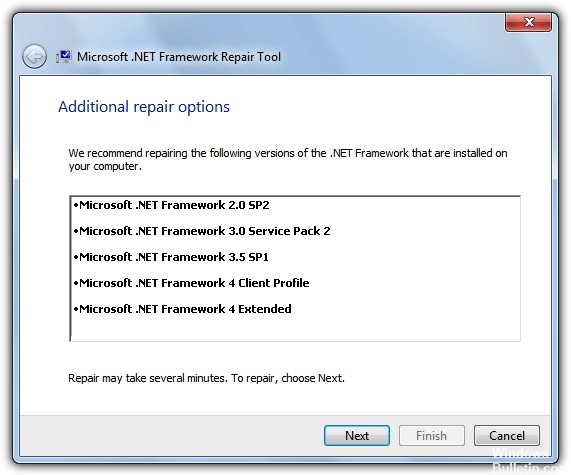
Переустановка .NET Framework
Учетная запись создается из-за некоторых ошибок конфигурации во время первоначальной установки .NET Framework. Тем не менее, переустановка автоматически удаляет его. Поэтому мы рекомендуем вам загрузить фреймворк обратно на компьютер и попытаться установить его из исполняемого файла. Он скажет вам, что он уже установлен, и спросит, хотите ли вы его переустановить. Выберите Переустановить, и учетная запись будет автоматически удалена.
https://www.dell.com/community/Windows-General/ASP-NET-MACHINE-ACCOUNT-Please-Help/td-p/3516188
Совет эксперта: Этот инструмент восстановления сканирует репозитории и заменяет поврежденные или отсутствующие файлы, если ни один из этих методов не сработал. Это хорошо работает в большинстве случаев, когда проблема связана с повреждением системы. Этот инструмент также оптимизирует вашу систему, чтобы максимизировать производительность. Его можно скачать по Щелчок Здесь

CCNA, веб-разработчик, ПК для устранения неполадок
Я компьютерный энтузиаст и практикующий ИТ-специалист. У меня за плечами многолетний опыт работы в области компьютерного программирования, устранения неисправностей и ремонта оборудования. Я специализируюсь на веб-разработке и дизайне баз данных. У меня также есть сертификат CCNA для проектирования сетей и устранения неполадок.

